Зміст

Відеокарта – це найважливіший елемент комп'ютера, який вимагає програмного забезпечення для коректної і повноцінної роботи. Тому і потрібно знати, як завантажити і встановити драйвер для ATI Radeon HD 4800 Series.
Встановлення драйвера для серії ATI Radeon HD 4800
Існує кілька способів такої установки. Необхідно розглянути кожен з них, щоб ви мали можливість вибору найбільш зручного для себе.
Спосіб 1: Офіційний сайт
Знайти драйвер для розглянутої відеокарти можна на сайті виробника. Причому існує кілька методів, один з яких & 8212; вручну.
- Заходимо на інтернет-ресурс компанії AMD.
- Знаходимо розділ " драйвери та підтримка» , який знаходиться в шапці сайту.
- Заповнюємо форму, яка знаходиться праворуч. Для більшої точності результату рекомендується списати всі дані крім версії операційної системи з представленого нижче скріншота.
- Після того, як всі дані внесені, натискаємо «Display results» .
- Відкривається сторінка з драйверами, де нас цікавить найперший з них. Жати «Download» .
- Запускаємо файл з розширенням EXE відразу після закінчення завантаження.
- Насамперед необхідно вказати шлях для розпакування необхідних компонентів. Як тільки це зроблено, натискаємо «Install» .
- Сама розпакування багато часу не займає, та й ніяких дій здійснювати не вимагає, тому просто очікуємо її завершення.
- Тільки після цього починається установка драйвера. У вікні вітання від нас вимагається лише вибрати мову і натиснути»далі" .
- Натискаємо на іконку, що знаходиться поруч зі словом " встановити» .
- Вибираємо метод і шлях для завантаження драйвера. Якщо другий пункт можна не чіпати, то ось в першому є над чим подумати. З одного боку, режим " користувальницької» установки дозволить вибрати ті компоненти, які необхідні, нічого зайвого. »швидкий" ж варіант виключає упущення файлів і інсталює все, але рекомендується все ж він.
- Читаємо Ліцензійну угоду, натискаємо на «прийняти» .
- Починається аналіз системи, відеокарти.
- І тільки тепер & 171; майстер установки&187; робить решту роботи. Залишається почекати і в кінці натиснути на »Готово" .

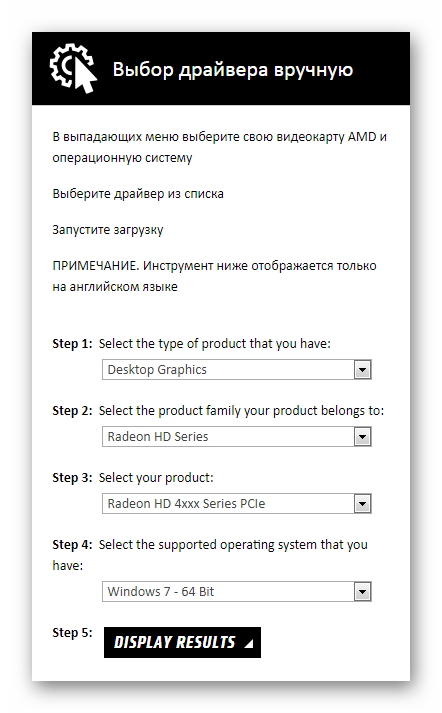
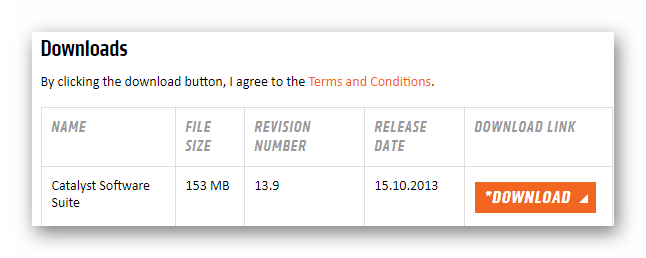
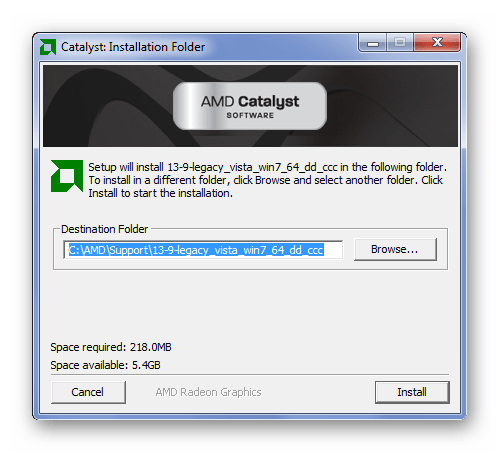
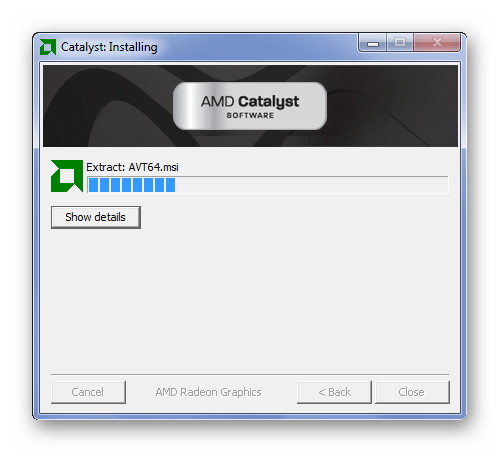
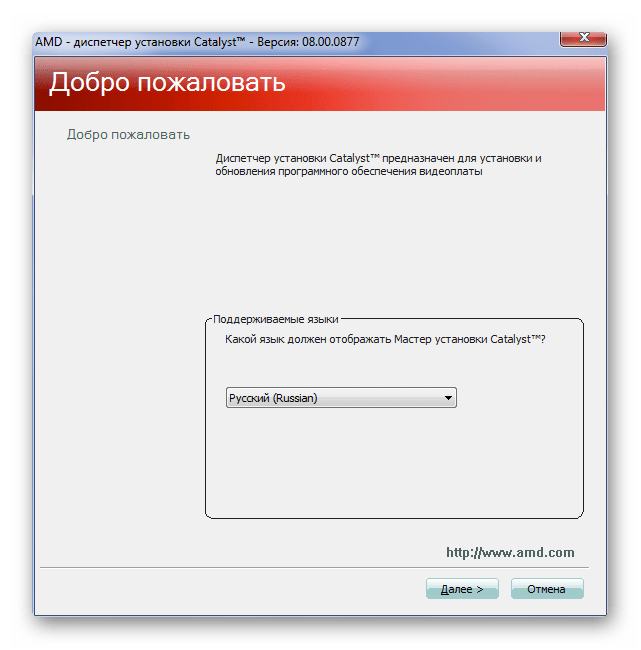
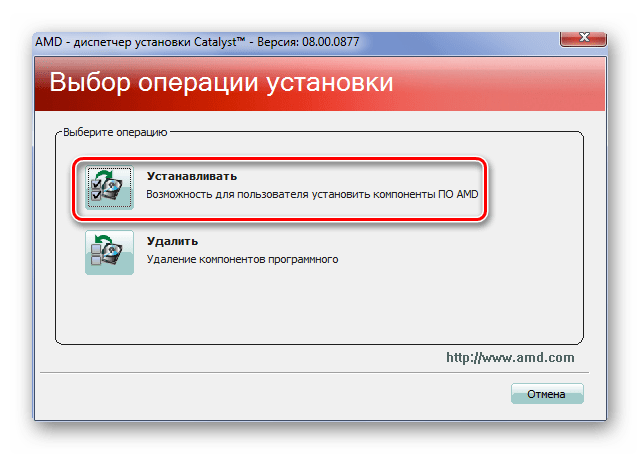
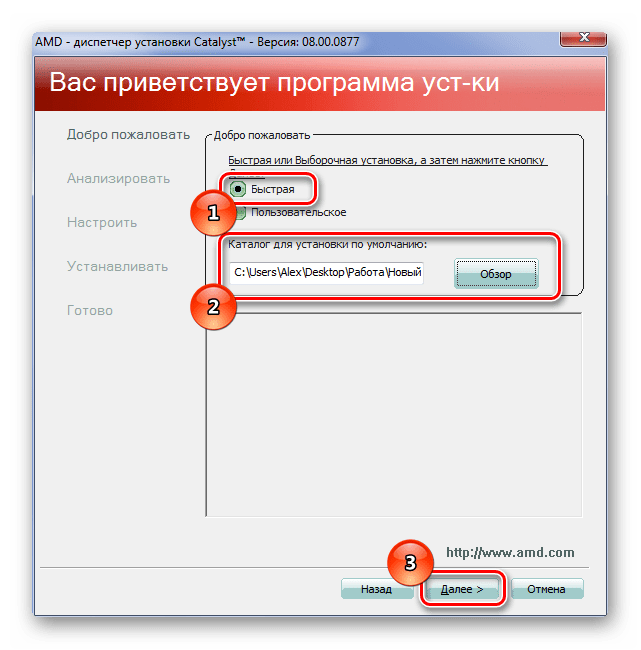
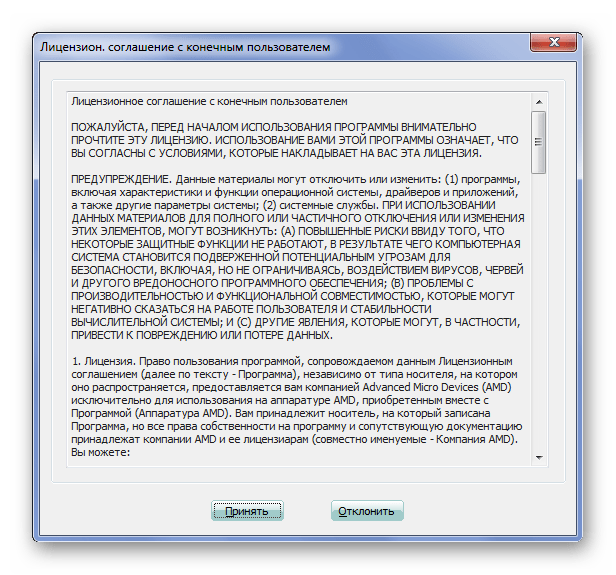
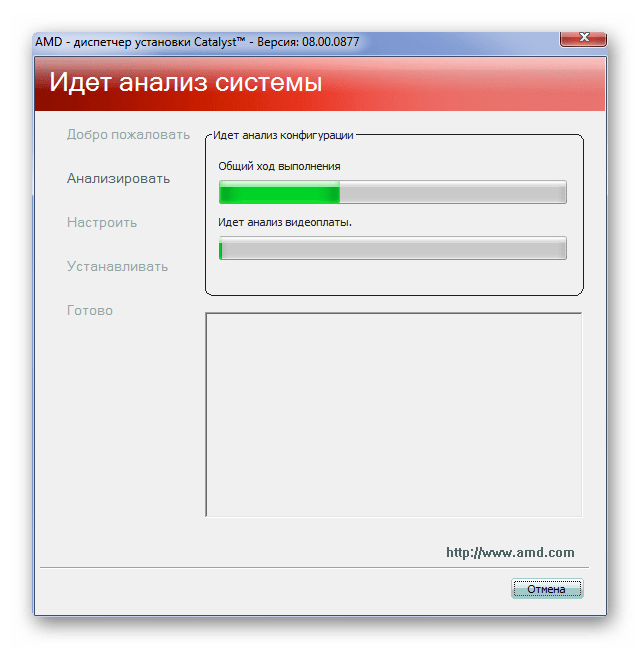
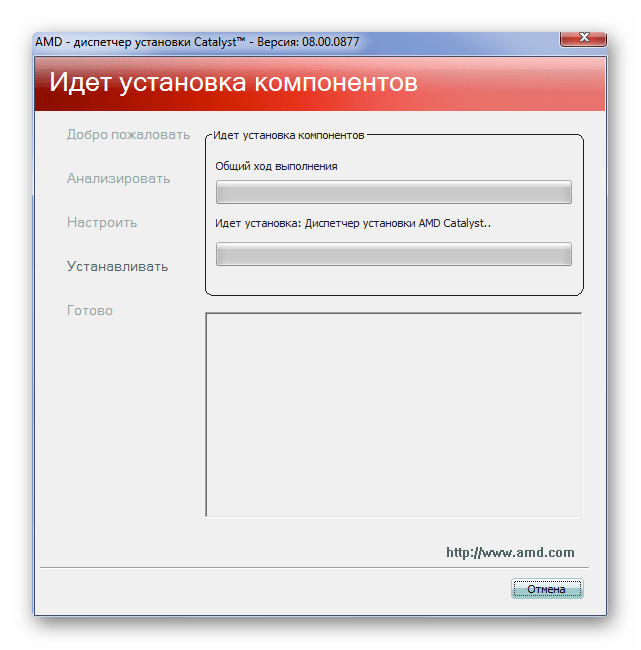
Після завершення роботи & 171; майстри установки & 187; потрібно перезавантажити комп'ютер. Розбір способу на цьому закінчено.
Спосіб 2: офіційна утиліта
На сайті можна знайти не тільки драйвер, після введення всіх даних про відеокарту вручну, але і спеціальну утиліту, яка сканує систему і визначає, яке ПЗ необхідно.
- Щоб завантажити програму, необхідно зайти на сайт і зробити всі ті ж дії, що і в пункті 1 попереднього способу.
- Зліва є розділ з назвою " Автоматичне виявлення та встановлення драйвера» . Це саме те, що нам потрібно, тому натискаємо »завантажити" .
- Як тільки завантаження завершена, відкриваємо файл з розширенням EXE.
- Відразу ж нам пропонують вибрати шлях для розпакування компонентів. Можна залишити той, який там за замовчуванням, і натиснути «Install» .
- Процес не найдовший, просто очікуємо його завершення.
- Далі нам пропонують прочитати ліцензійну угоду. Ставимо галочку про згоду і вибираємо " Прийняти та встановити» .
- Тільки після цього утиліта почне свою роботу. Якщо все пройде відмінно, то залишиться лише дочекатися завершення завантаження, іноді натискаючи на необхідні кнопки.
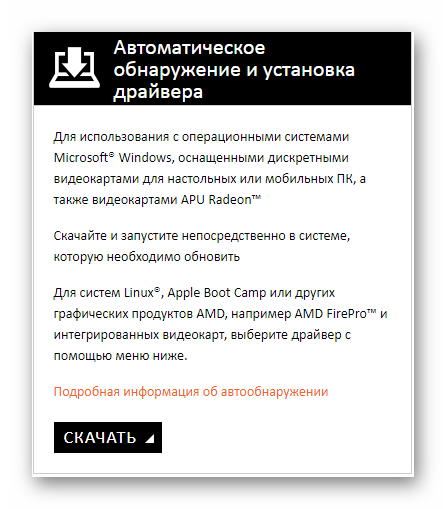
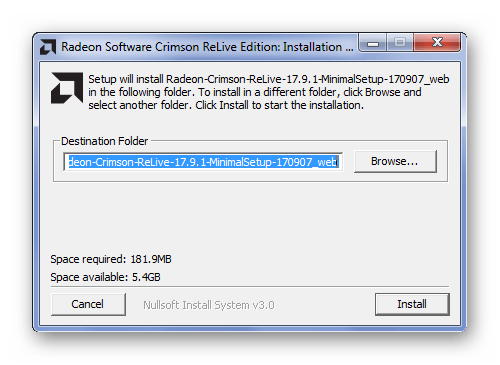
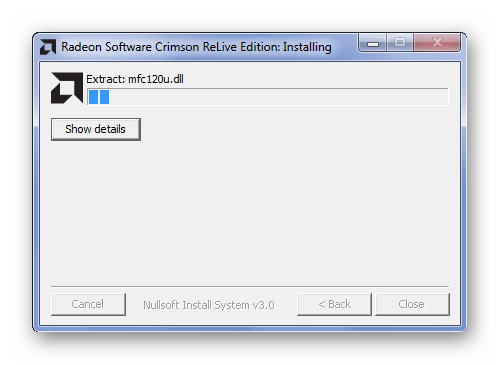
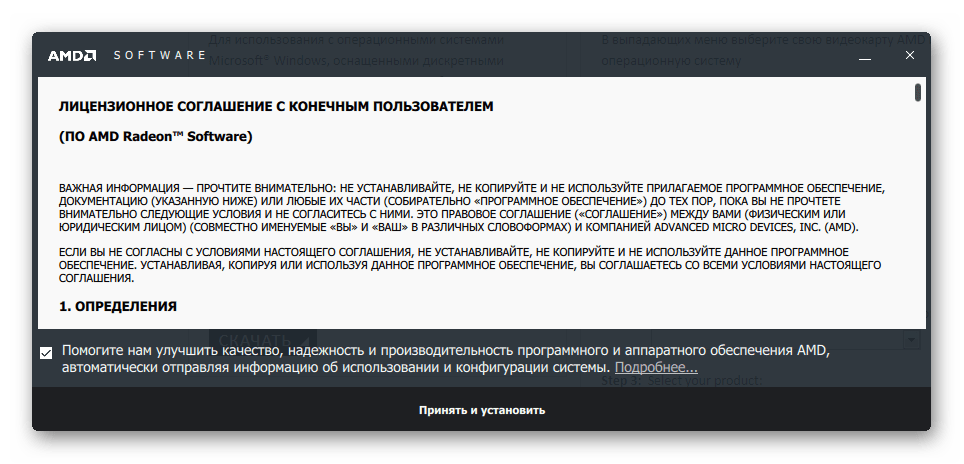
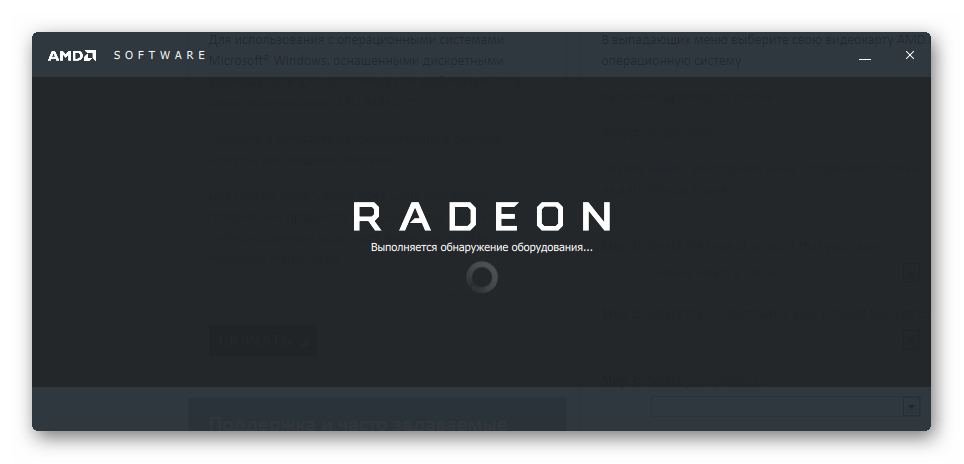
На цьому розбір установки драйвера для відеокарти ATI Radeon HD 4800 Series за допомогою офіційної утиліти закінчено.
Спосіб 3: сторонні програми
На просторах Інтернету знайти драйвер не так вже й складно. Однак не попастися на прийом шахраїв, які можуть замаскувати вірус під спеціальне ПЗ, вже важче. Саме тому, якщо немає можливості завантажити програмне забезпечення з офіційного сайту, потрібно звернутися до тих методів, які вже давно вивчені. На нашому сайті ви зможете знайти список кращих додатків, які зможуть допомогти з розглянутою проблемою.
Детальніше: Добірка ПО для установки драйверів
Лідируючі позиції, на думку користувачів, займає програма Driver Booster . Її простота використання, зрозумілий інтерфейс і повний автоматизм в роботі дозволяють говорити про те, що установка драйверів за допомогою такого додатка &8212; це кращий варіант з усіх представлених. Давайте розберемося в ньому детальніше.
- Як тільки програма завантажена, натискаємо на " Прийняти та встановити» .
- Після цього необхідно провести сканування комп'ютера. Процедура обов'язкова і починається автоматично.
- Як тільки робота програми закінчена, перед нами з'являється список проблемних місць.
- Так як нас в даний момент зовсім не цікавлять драйвери всіх пристроїв, то в рядку пошуку вводимо «radeon» . Таким чином ми знайдемо відеокарту і зможемо встановити по натисканням на відповідну кнопку.
- Додаток все зробить самостійно, залишиться тільки перезавантажити комп'ютер.
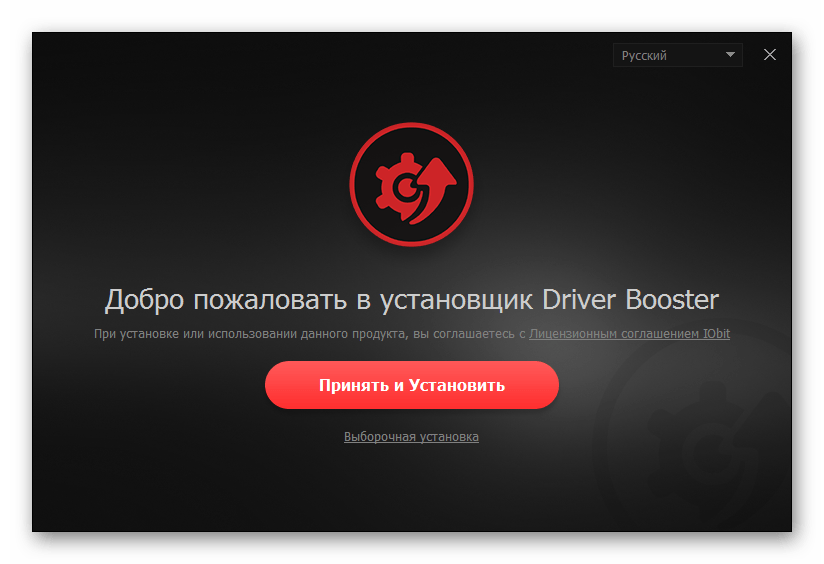
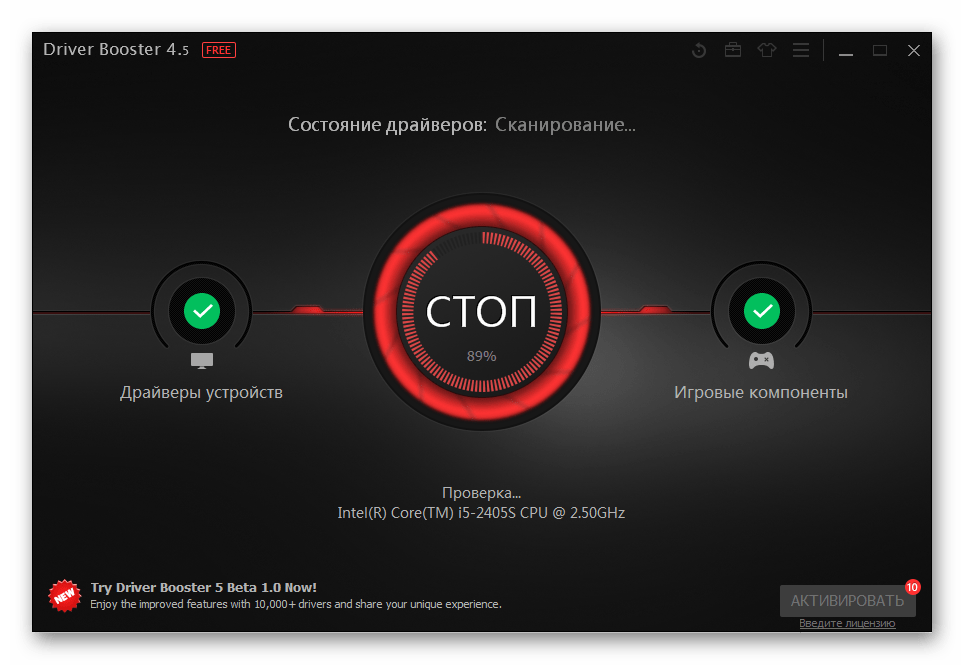
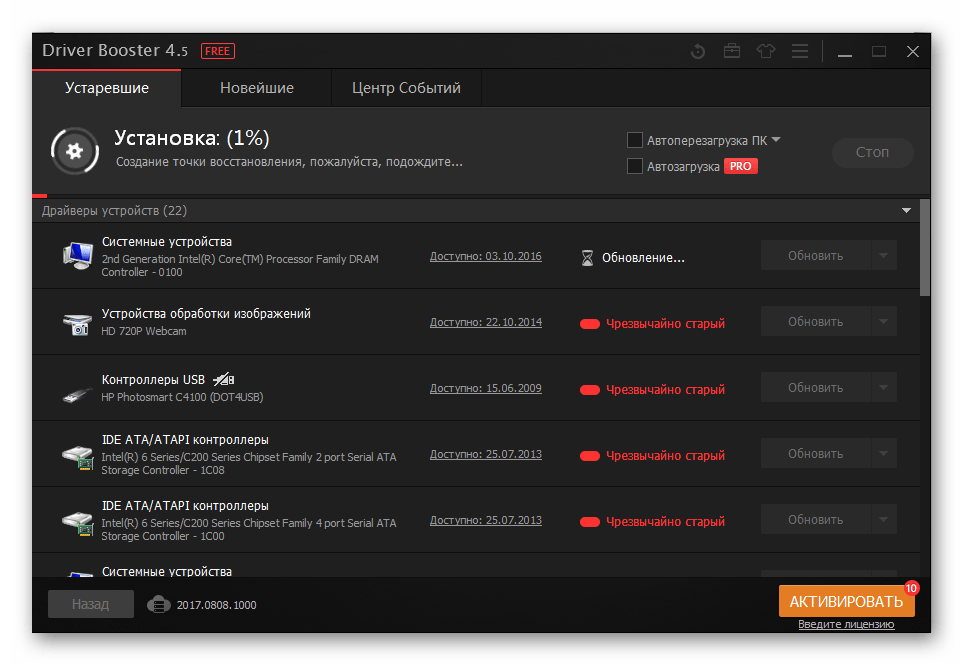
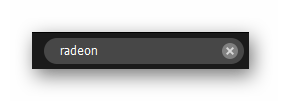
Спосіб 4: ідентифікатор пристрою
Іноді для установки драйверів не потрібно використання програм або утиліт. Достатньо лише знати унікальний номер, який є абсолютно у кожного пристрою. Для розглянутого обладнання актуальні наступні ID:
PCI\VEN_1002&DEV_9440
PCI\VEN_1002&DEV_9442
PCI\VEN_1002&DEV_944C
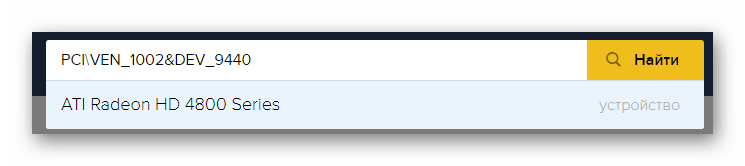
Спеціальні сайти знаходять ПО за лічені хвилини. Залишається тільки прочитати нашу статтю, де докладно написано про всі нюанси такої роботи.
Урок: Пошук драйверів по ID обладнання
Спосіб 5: стандартні засоби Windows
Є ще один спосіб, який відмінно підходить для установки драйвера &8212; це стандартні засоби операційної системи Windows. Такий метод не відрізняється особливою ефективністю, адже навіть якщо і вийде встановити ПО, то воно буде стандартним. Іншими словами, що забезпечує роботу, але не розкриває повністю всі можливості відеокарти. На нашому сайті ви зможете знайти докладну інструкцію такого методу.
Урок: Установка драйверів стандартними засобами Windows
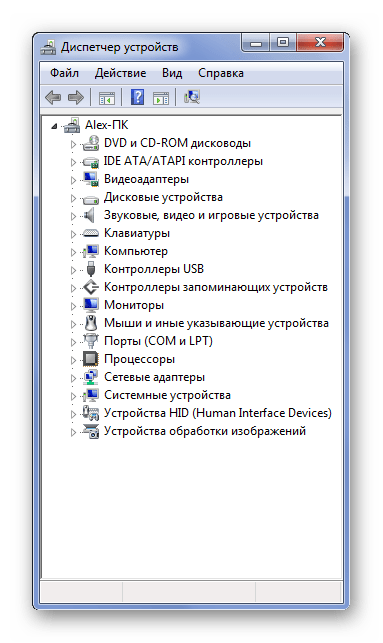
На цьому розібрані всі способи установки драйвера для відеокарти ATI Radeon HD 4800 Series.




